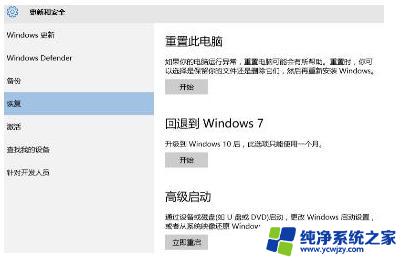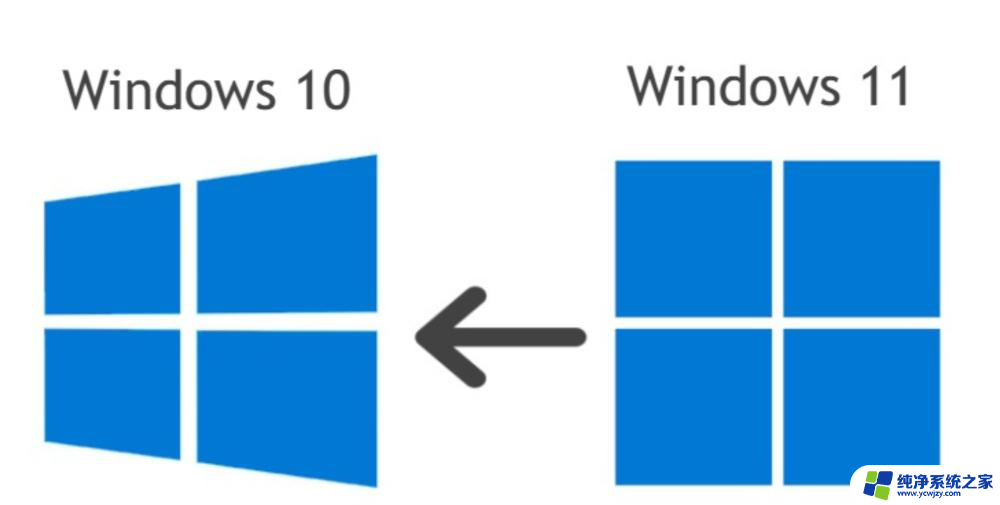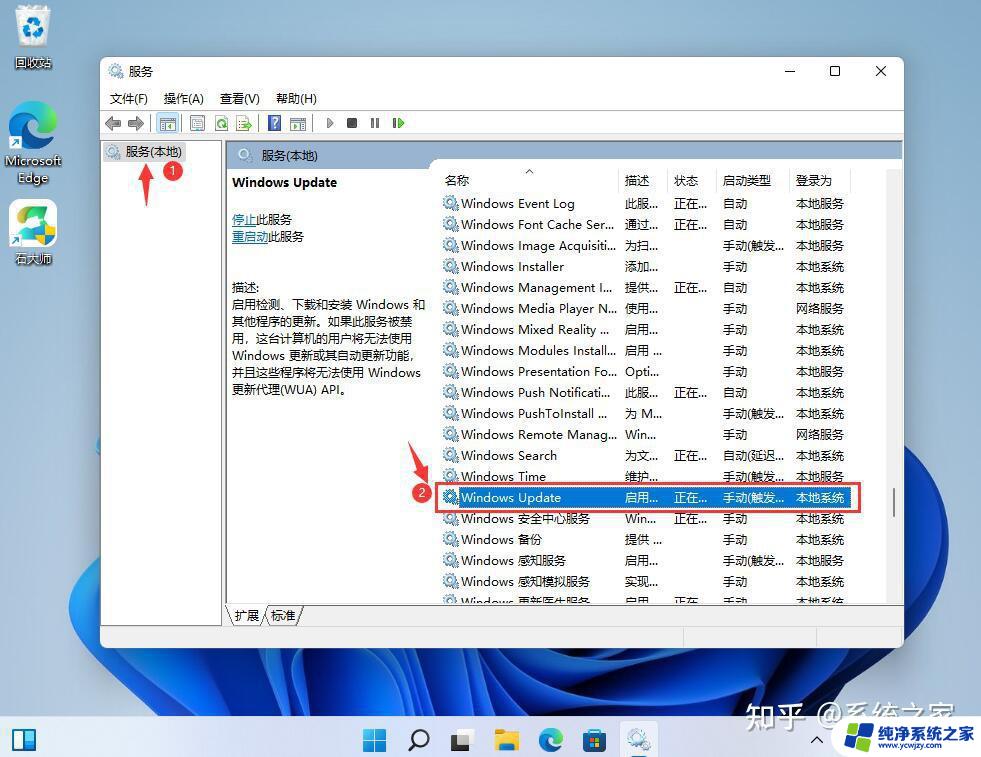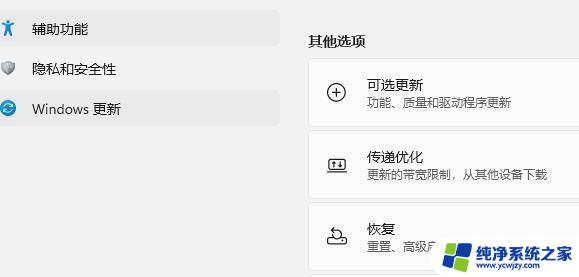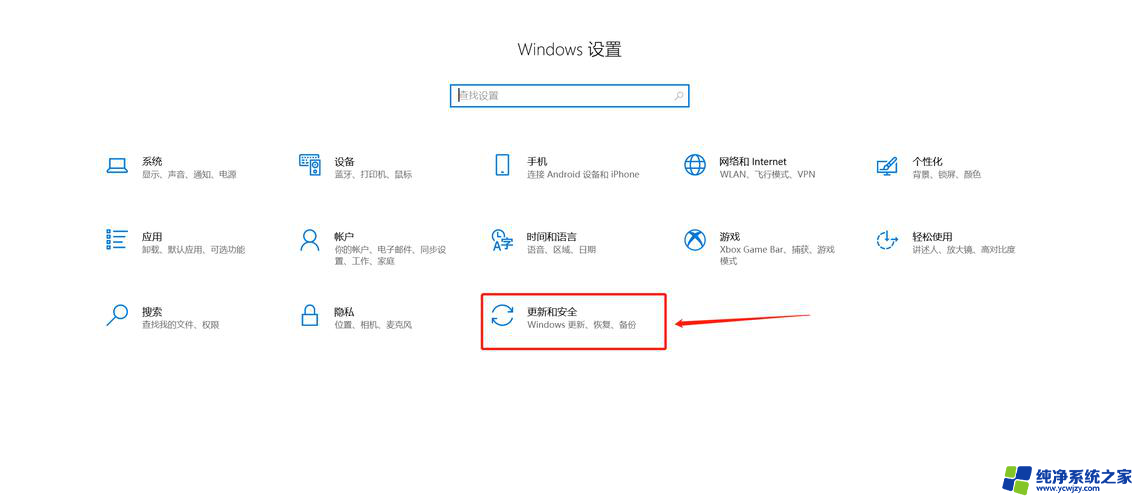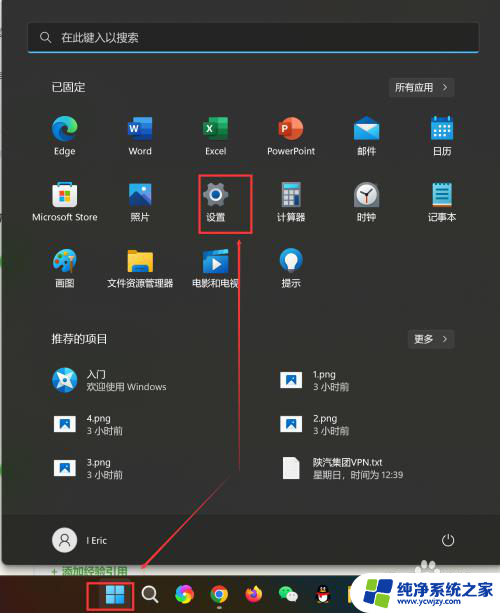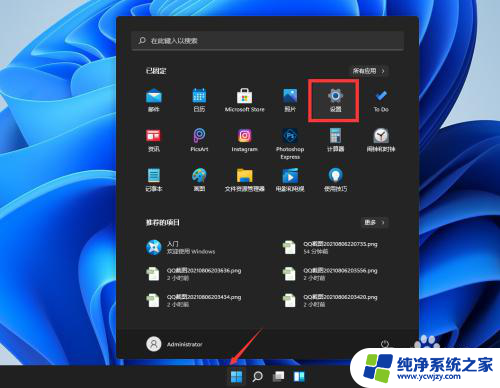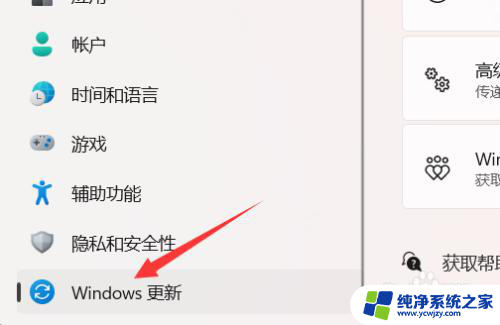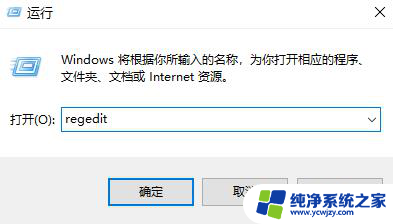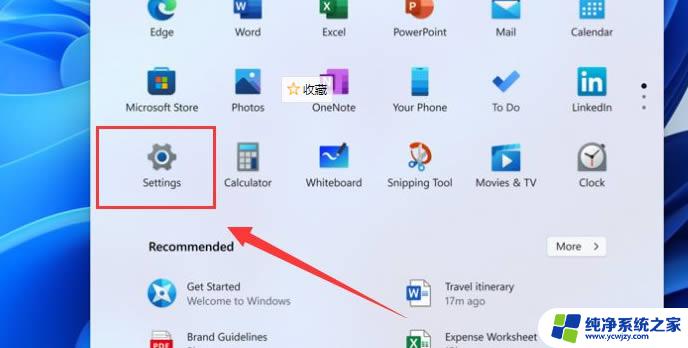win11能不能退回win10
随着Windows 11系统的推出,许多用户对其新特性和性能进行了和体验,也有部分用户发现他们并不适应这一全新的操作系统,想要退回到之前使用的Windows 10系统。Win11系统如何退回到Win10呢?这一问题成为了许多用户关注的焦点。接下来我们将深入探讨如何将Win11系统降级为Win10,帮助那些想要回归老系统的用户们解决困扰。
win11退回到win10的教程:方法一:升级win11未超过10天
1、点击下方任务栏中的开始,选择"设置"选项。
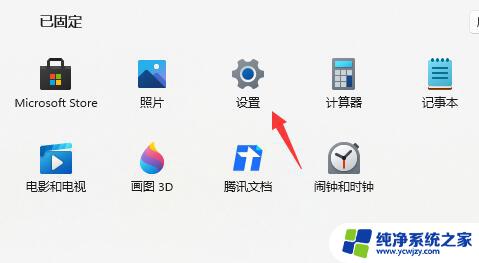
2、在新界面中,点击左侧的"Windows更新"选项。
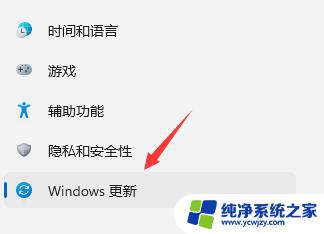
3、接着点击"更多选项"下方的"高级选项"。
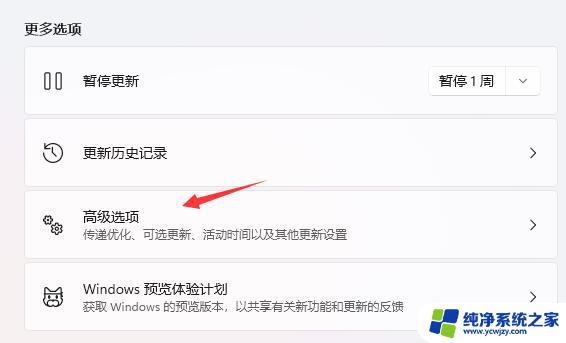
4、找到"其他选项"中的"恢复"功能。
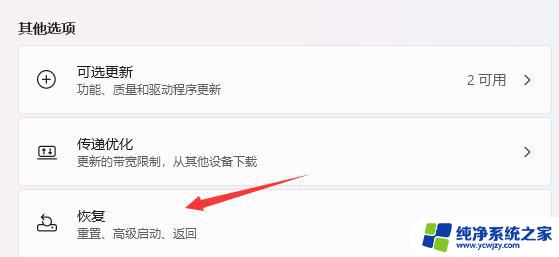
5、然后点击"以前版本的Windows"右侧的"返回"选项。
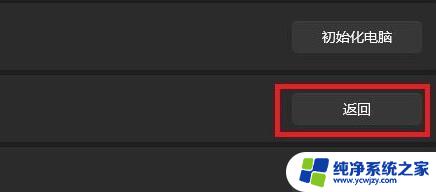
6、在给出的选项中选择一个回退的理由,直接跳过也可以。
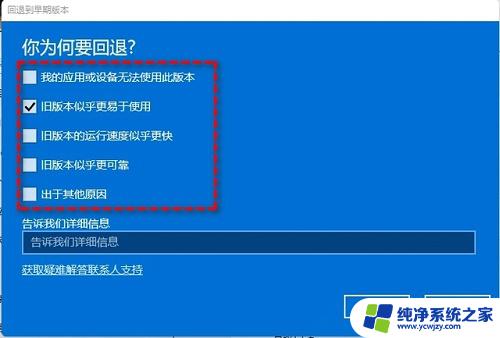
7、阅读一下需要了解的内容,点击下一页即可退回到win10系统。

方法二:
1、如果安装win11超过10天,则无法使用方法一退回到win10系统中。
2、没有U盘的话,可以下载系统。直接硬盘安装,但是注意一下不要将其放在C盘中。
3、有U盘的话,可以用U盘重新安装一个win10系统。
以上就是win11能不能退回win10的全部内容,还有不清楚的用户就可以参考一下小编的步骤进行操作,希望能够对大家有所帮助。